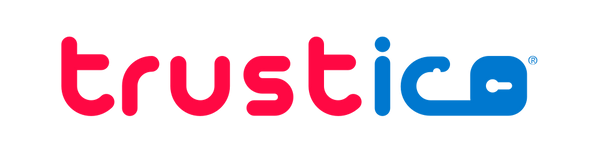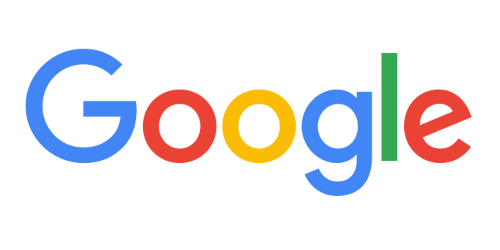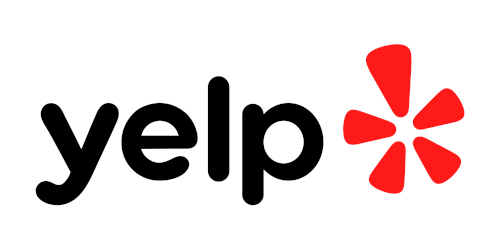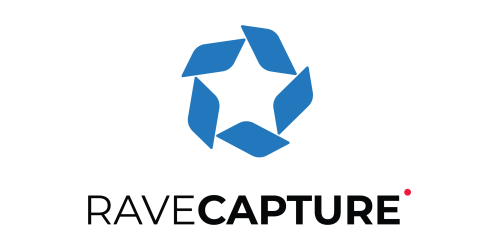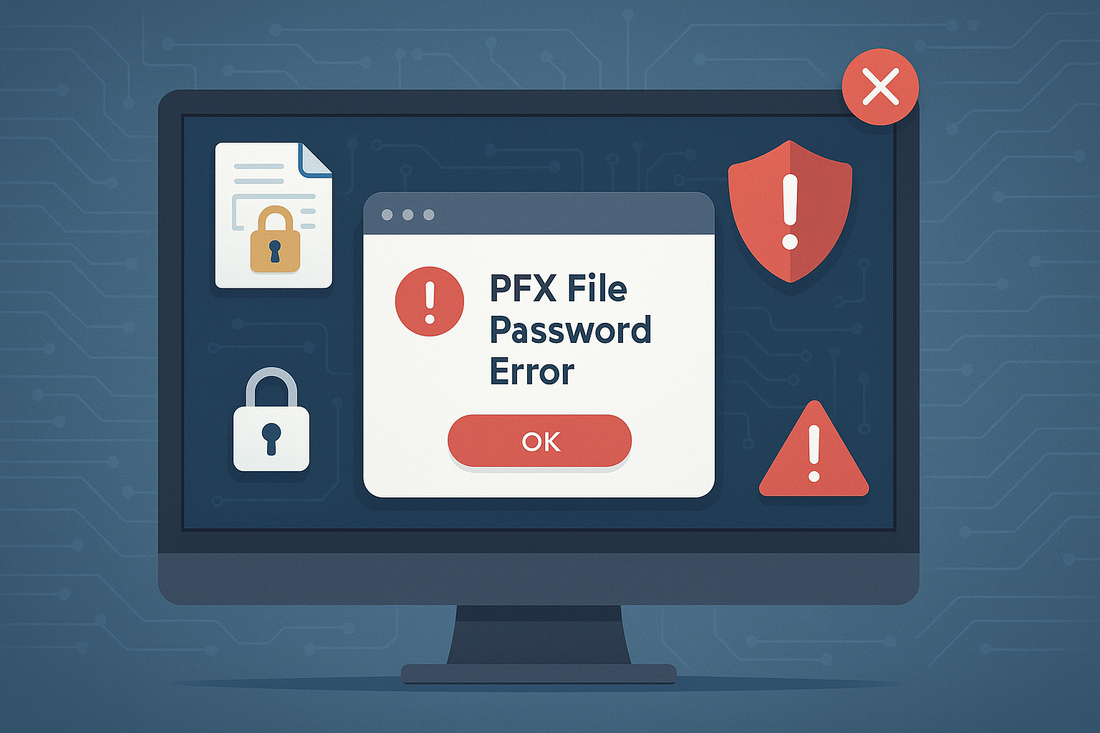
PFX-wachtwoord onjuist in Windows
Zane LucasDeel
Windows-gebruikers krijgen vaak te maken met wachtwoordfouten bij het importeren van PFX bestanden, zelfs als ze het juiste wachtwoord gebruiken. Dit frustrerende probleem komt meestal voort uit compatibiliteitsproblemen met versleuteling tussen verschillende Windows versies, niet uit onjuiste referenties.
De hoofdoorzaak ligt in de manier waarop Windows omgaat met PFX bestandscoderingsalgoritmen, met name het verschil tussen TripleDES-SHA1 en AES256-SHA256 coderingsmethoden.
Organisaties die SSL Certificaten inzetten in gemengde Windows omgevingen worden geconfronteerd met bijzondere uitdagingen. Een PFX bestand dat is aangemaakt op Windows Server 2022 kan mogelijk niet worden geïmporteerd op Windows Server 2012, ondanks het gebruik van identieke wachtwoorden.
Inzicht in deze compatibiliteitsproblemen met encryptie stelt IT-teams in staat om PFX bestanden te maken die betrouwbaar werken in alle Windows versies.
In deze handleiding wordt uitgelegd waarom PFX wachtwoordfouten optreden, hoe encryptiegerelateerde importfouten kunnen worden geïdentificeerd en vooral hoe universeel compatibele PFX bestanden kunnen worden gemaakt met TripleDES-SHA1 encryptie.
We behandelen verschillende methoden voor het maken van compatibele PFX bestanden, het oplossen van importproblemen en het beheren van de implementatie van SSL Certificaten in verschillende Windows infrastructuren.
Snelle oplossing: Trustico PFX Generator Tool
Voordat u zich gaat verdiepen in handmatige methoden, is de snelste manier om een compatibel PFX bestand te maken het gebruik van de Trustico® PFX Generator beschikbaar op https://tools.trustico.com/pfx voor een gemakkelijke conversie met een bestaand SSL Certificate en Private Key. Deze gratis online tool maakt PFX bestanden in zowel TripleDES-SHA1 als AES256-SHA256 encryptie formaten tegelijkertijd.
Upload gewoon uw SSL Certificate bestanden, voer een wachtwoord in en de tool kan twee bestanden genereren: één die compatibel is met alle Windows versies die TripleDES-SHA1 gebruiken, en een andere die moderne AES256-SHA256 encryptie gebruikt voor nieuwere systemen. Dit elimineert giswerk en verzekert u van het juiste formaat, ongeacht uw doel Windows versie.
De tool verwerkt SSL Certificate ketens automatisch, inclusief tussenpersonen om volledige vertrouwensketens te garanderen. Voor organisaties die meerdere SSL Certificaten beheren of die onmiddellijke oplossingen nodig hebben, biedt deze tool de snelste weg naar compatibele PFX bestanden zonder extra software te installeren of commandoregeltools te gebruiken.
Inzicht in PFX Bestandscodering in Windows
PFX Bestanden, ook bekend als PKCS#12 bestanden, bevatten zowel het SSL Certificate als de bijbehorende private key in een enkele versleutelde container. Windows gebruikt deze bestanden om SSL Certificaten te transporteren tussen servers, waardoor ze essentieel zijn voor SSL Certificate implementatie en back-up.
Het encryptie-algoritme dat gebruikt wordt om het PFX bestand te beschermen bepaalt welke Windows versies het succesvol kunnen importeren. Oudere Windows versies ondersteunen alleen TripleDES-SHA1 encryptie, terwijl nieuwere versies ondersteuning hebben toegevoegd voor het veiligere AES256-SHA256 algoritme. Dit creëert een compatibiliteitsmatrix waar IT-beheerders zorgvuldig doorheen moeten navigeren.
Wanneer Windows een PFX bestand tegenkomt dat is versleuteld met een algoritme dat niet wordt ondersteund, geeft het misleidende foutmeldingen die suggereren dat het wachtwoord onjuist is. Het eigenlijke wachtwoord werkt perfect: het probleem ligt in het versleutelingsalgoritme zelf.
Deze verwarring leidt veel beheerders langs lange paden voor het oplossen van problemen voordat ze het echte probleem ontdekken.
Windows versie compatibiliteitsmatrix
Inzicht in welke Windows versies specifieke versleutelingsalgoritmen ondersteunen, helpt bij het voorspellen en voorkomen van mislukte import.
Nieuwere Windows versies behouden achterwaartse compatibiliteit met TripleDES-SHA1 terwijl ze ondersteuning voor sterkere coderingsmethoden toevoegen.
Windows Server 2012 R2 en eerdere versies, waaronder Windows 7 en Windows 8.1, ondersteunen alleen TripleDES-SHA1 codering voor PFX bestanden. Deze systemen kunnen geen PFX bestanden importeren die zijn gemaakt met AES256-SHA256 codering, ongeacht het gebruikte wachtwoord. Pogingen om incompatibele bestanden te importeren resulteren in wachtwoordfouten die blijven bestaan, zelfs als het wachtwoord correct wordt ingevoerd.
Windows 10 versie 1709 en later, samen met Windows Server 2016 en nieuwer, ondersteunen zowel TripleDES-SHA1 als AES256-SHA256 encryptie. Deze systemen kunnen PFX bestanden importeren die gemaakt zijn met beide algoritmen. Ze maken echter standaard AES256-SHA256 gecodeerde bestanden bij het exporteren van SSL Certificaten, wat compatibiliteitsproblemen kan veroorzaken met oudere systemen.
Windows Server 2019 en Windows Server 2022 zetten deze dubbele ondersteuning voort terwijl ze standaard een sterkere codering gebruiken.
Organisaties met gemengde omgevingen moeten rekening houden met de kleinste gemene deler bij het maken van PFX bestanden voor distributie. Het gebruik van TripleDES-SHA1 garandeert compatibiliteit tussen alle Windows versies.
Encryptie-gerelateerde importfouten identificeren
Onderscheid maken tussen echte wachtwoordfouten en compatibiliteitsproblemen met encryptie bespaart veel tijd bij het oplossen van problemen. Verschillende indicatoren wijzen op encryptieproblemen in plaats van onjuiste wachtwoorden.
Het meest voorkomende symptoom treedt op wanneer het importeren van een PFX bestand mislukt met wachtwoordfouten op oudere Windows versies, maar wel slaagt op nieuwere versies met hetzelfde wachtwoord. Dit patroon duidt direct op een coderingscompatibiliteit. Het foutbericht vermeldt meestal The password you entered is incorrect, zelfs als het wachtwoord absoluut correct is.
Event Viewer biedt aanvullende aanwijzingen via CAPI2 logs. Schakel CAPI2 logging in om gedetailleerde cryptografische bewerkingen vast te leggen. Zoek naar fouten die niet-ondersteunde algoritmen of opvulmodi vermelden. Deze technische details bevestigen eerder een encryptie-incompatibiliteit dan wachtwoordproblemen.
Het testen van hetzelfde PFX bestand met OpenSSL slaagt vaak waar Windows faalt, wat verder bevestigt dat het probleem te maken heeft met Windows encryptie ondersteuning in plaats van het wachtwoord. Het uitvoeren van OpenSSL commando's om het PFX bestand te inspecteren onthult het gebruikte encryptie algoritme, wat helpt bij het diagnosticeren van compatibiliteitsproblemen.
Compatibele PFX bestanden maken met Windows
Moderne Windows versies bieden ingebouwde methoden om TripleDES-SHA1 versleutelde PFX bestanden te maken die compatibel zijn met alle Windows versies. De sleutel ligt in het specificeren van het juiste versleutelingsalgoritme tijdens het exporteren.
Als je exporteert vanaf Windows Certificate Manager, ga dan naar de SSL Certificate store door certlm.msc uit te voeren voor lokale machine SSL Certificaten of certmgr.msc voor gebruiker SSL Certificaten. Navigeer naar het gewenste SSL Certificate, klik met de rechtermuisknop en selecteer All Tasks > Export om de Certificate Export Wizard te starten.
De kritische stap vindt plaats bij het selecteren van de export opties. Kies Yes, export the private key en zorg ervoor dat Personal Information Exchange - PKCS #12 (.PFX) is geselecteerd. Onder de encryptie opties, nieuwere Windows versies tonen een dropdown menu voor encryptie algoritmen. Selecteer TripleDES-SHA1 in plaats van de standaard AES256-SHA256 om compatibiliteit te garanderen.
Vooral e-mailbeheerders die Exchange servers beheren, hebben baat bij deze aanpak. Exchange 2013 en eerdere versies vereisen TripleDES-SHA1 versleutelde PFX bestanden voor SSL Certificate imports. Door vanaf het begin compatibele bestanden te maken, voorkom je importfouten tijdens kritieke updates van de mailserver.
Het gebruik van PowerShell voor geautomatiseerde PFX creatie
PowerShell biedt programmatische controle over de creatie van PFX bestanden, waardoor automatisering mogelijk wordt en consistente encryptie-instellingen worden gegarandeerd. Het Export-PfxCertificate cmdlet ondersteunt het specificeren van encryptie-algoritmen via parameters.
$password = ConvertTo-SecureString -String "YourPassword" -Force -AsPlainText
Export-PfxCertificate -Cert cert:\LocalMachine\My\THUMBPRINT -FilePath C:\certificate.pfx -Password $password -CryptoAlgorithmOption TripleDES_SHA1
Vervang THUMBPRINT door uw SSL Certificate thumbprint, gevonden met Get-ChildItem cert:\LocalMachine\My. De -CryptoAlgorithmOption parameter accepteert TripleDES_SHA1 voor compatibiliteit of AES256_SHA256 voor verbeterde beveiliging op nieuwere systemen.
Scripting van de export van PFX maakt een consistente implementatie van SSL Certificaten in grote infrastructuren mogelijk. IT-teams kunnen deze commando's opnemen in implementatieschema's en ervoor zorgen dat alle geëxporteerde SSL Certificaten compatibele encryptie gebruiken, ongeacht het bronsysteem.
Bestaande PFX bestanden converteren met OpenSSL
Bij het omgaan met incompatibele PFX bestanden die al zijn gemaakt met AES256-SHA256 encryptie, biedt OpenSSL conversiemogelijkheden. Deze aanpak redt bestaande bestanden zonder toegang te hoeven hebben tot de originele SSL Certificate bron.
Pak eerst het SSL Certificate en de Private Key uit het incompatibele PFX bestand. Installeer OpenSSL voor Windows van betrouwbare bronnen en navigeer vervolgens naar de map met uw PFX bestand.
openssl pkcs12 -in original.pfx -out certificate.crt -nokeys
openssl pkcs12 -in original.pfx -out private.key -nocerts -nodes
Deze commando's extraheren het SSL Certificate en de private key apart. De -nodes optie exporteert de private key zonder encryptie, dus behandel deze bestanden veilig. Vervolgens worden ze opnieuw gecombineerd in een nieuw PFX bestand met TripleDES-SHA1 encryptie.
openssl pkcs12 -export -out compatible.pfx -inkey private.key -in certificate.crt -certpbe PBE-SHA1-3DES -keypbe PBE-SHA1-3DES -macalg sha1
De parameters -certpbe en -keypbe specificeren TripleDES-SHA1 encryptie voor zowel het SSL Certificate als de private key. De -macalg sha1 parameter zorgt ervoor dat de message authentication code SHA1 gebruikt, waardoor volledige compatibiliteit met oudere Windows versies behouden blijft.
Omgaan met Certificate Chains in PFX bestanden
SSL Certificaten bevatten vaak tussenliggende certificaten die een volledige keten vormen naar de root Certificate Authority. Het behouden van deze keten tijdens de PFX conversie zorgt voor een goede SSL Certificaat validatie na het importeren.
Bij het extraheren van SSL Certificaten met OpenSSL, neemt u de volledige keten op door de optie -chain toe te voegen. Dit vangt tussenliggende certificaten op samen met het SSL Certificaat van de eindentiteit, waardoor de integriteit van de vertrouwensketen behouden blijft.
openssl pkcs12 -in original.pfx -out fullchain.crt -nokeys -chain
Neem tijdens de reconstructie alle certificaten op in het nieuwe PFX bestand. Als er tussenliggende certificaten bestaan als aparte bestanden, voeg ze dan samen met het server SSL Certificate voordat u het PFX bestand aanmaakt. Windows vereist de volledige keten voor een correcte installatie van SSL Certificaten.
Trustico® SSL Certificaten bevatten alle nodige tussenliggende certificaten in het leveringspakket. Bij het maken van PFX bestanden van Trustico® SSL Certificaten, voeg altijd de meegeleverde tussenliggende certificaten toe om een naadloze implementatie op alle Windows servers te garanderen.
Trustico hulpmiddelen gebruiken voor PFX conversie
Voor organisaties die de voorkeur geven aan webgebaseerde oplossingen, elimineert de Trustico® PFX Generator op https://tools.trustico.com/pfx de complexiteit van commandoregeltools en verwerkt het verschillende SSL Certificate formaten.
Upload uw SSL Certificate, private key en eventuele tussenliggende certificaten - het systeem kan automatisch beide encryptieformaten genereren.
Deze aanpak is vooral handig voor teams zonder OpenSSL ervaring of voor diegenen die snelle conversies nodig hebben zonder extra software te installeren.
Problemen oplossen bij veelvoorkomende PFX importfouten
Naast coderingscompatibiliteit kunnen verschillende andere problemen een succesvolle import van PFX bestanden verhinderen. Inzicht in deze problemen helpt bij het diagnosticeren van importfouten wanneer coderingscompatibiliteit is geverifieerd.
SSL Certificate store permissies veroorzaken vaak importfouten, vooral bij het importeren naar de lokale machine store. Administratieve rechten zijn vereist voor machine-level SSL Certificate stores. Voer Certificate Manager uit als een beheerder of gebruik verhoogde PowerShell sessies bij het importeren van SSL Certificaten.
Private key permissies zijn een ander veelvoorkomend probleem. Na een succesvolle import kan de private key ontoegankelijk zijn voor service accounts. Klik met de rechtermuisknop op het geïmporteerde SSL Certificate, selecteer All Tasks > Manage Private Keys, en geef de juiste permissies aan service accounts zoals IIS_IUSRS of NETWORK SERVICE.
Beschadigde PFX bestanden zijn soms het gevolg van onvolledige downloads of overdrachtsfouten. Controleer de integriteit van het bestand door te proberen het PFX bestand te openen met OpenSSL voordat u problemen met het importeren van Windows oplost. Een succesvolle OpenSSL bewerking bevestigt de integriteit van het bestand.
Beveiligingsoverwegingen voor TripleDES-SHA1 gebruik
Hoewel TripleDES-SHA1 zorgt voor compatibiliteit, moeten organisaties dit afwegen tegen de beveiligingsvereisten. TripleDES vertegenwoordigt oudere cryptografie, hoewel het acceptabel blijft voor het beschermen van PFX bestanden tijdens transport en opslag.
De encryptie beschermt het PFX bestand zelf, niet de communicatie van het SSL Certificate. Eenmaal geïmporteerd, gebruikt het SSL Certificate zijn eigen cryptografische parameters voor het beveiligen van verbindingen, onafhankelijk van de PFX encryptie. Moderne SSL Certificates gebruiken RSA 2048-bit of ECC sleutels met sterke cipher suites.
Voor zeer gevoelige omgevingen, overweeg het gebruik van AES256-SHA256 versleutelde PFX bestanden als alle systemen deze sterkere encryptie ondersteunen. Handhaaf aparte processen voor legacy systemen die TripleDES-SHA1 vereisen. Documenteer welke systemen compatibiliteitsmodus vereisen om toekomstige upgrades te plannen.
Implementeer extra beveiligingsmaatregelen bij het omgaan met PFX bestanden. Gebruik sterke, unieke wachtwoorden voor elk bestand. Zet bestanden over via beveiligde kanalen. Verwijder PFX bestanden na een succesvolle import. Sla reservekopieën op in versleutelde opslag met toegangsregistratie.
PFX implementatie automatiseren in gemengde omgevingen
Grote organisaties die verschillende Windows versies beheren hebben baat bij geautomatiseerde PFX implementatiesystemen. Het creëren van gestandaardiseerde processen zorgt voor een consistente implementatie van SSL Certificate met behoud van compatibiliteit.
Ontwikkel PowerShell scripts die de versies van het doelsysteem detecteren en de juiste versleutelde PFX bestanden creëren. Vraag de versie van het besturingssysteem op met Get-WmiObject Win32_OperatingSystem en selecteer de versleutelingsalgoritmen dienovereenkomstig. Deze aanpak optimaliseert de beveiliging en zorgt tegelijkertijd voor compatibiliteit.
Configuratiebeheertools zoals System Center Configuration Manager of Ansible kunnen PFX bestanden met de juiste versleuteling distribueren op basis van de doelsysteeminventaris. Definieer apparaatcollecties per Windows versie en implementeer compatibele PFX bestanden naar elke collectie.
SSL Platformen voor het beheer van certificaten handelen de compatibiliteit van versleuteling automatisch af. Deze systemen onderhouden SSL certificaatinventarissen, houden vervaldata bij en zorgen voor de juiste versleuteling tijdens de distributie. Trustico® biedt beheerde SSL certificaatservices die de implementatie in complexe infrastructuren vereenvoudigen.
Beste praktijken voor PFX bestandsbeheer
Het vastleggen van gestandaardiseerde praktijken voor het maken en beheren van PFX bestanden voorkomt compatibiliteitsproblemen en kwetsbaarheden in de beveiliging. Documenteer de aanpak van uw organisatie om consistentie tussen IT-teams te garanderen.
Houd een inventaris bij van Windows versies in uw omgeving. Werk deze inventaris elk kwartaal bij om de voortgang van upgrades bij te houden en systemen te identificeren die compatibiliteitsmodus nodig hebben. Gebruik deze gegevens om te plannen wanneer u kunt overstappen op sterkere versleutelingsalgoritmen.
Maak aparte procedures voor het aanmaken van PFX bestanden voor verschillende scenario's. Definieer wanneer TripleDES-SHA1 versus AES256-SHA256 moet worden gebruikt. Geef eisen op voor de complexiteit van wachtwoorden. Documenteer veilige overdrachtmethoden. Neem verificatiestappen op om succesvolle importen te bevestigen.
Implementeer logboekregistratie voor alle PFX bestandsoperaties. Houd bij wie deze bestanden maakt, overdraagt en importeert. Controleer op mislukte importeerpogingen die kunnen duiden op compatibiliteitsproblemen of beveiligingsincidenten. Zorg door regelmatige audits voor naleving van het beveiligingsbeleid.
Train IT-medewerkers op compatibiliteit van bestandsencryptie op PFX. Neem dit onderwerp op in inwerkmateriaal voor nieuwe beheerders. Zorg voor snelle naslaggidsen die laten zien welke encryptie gebruikt moet worden voor verschillende versies van Windows. Regelmatige training voorkomt het onbedoeld maken van incompatibele bestanden.
Planning voor toekomstige Windows migraties
Naarmate organisaties hun Windows infrastructuren upgraden, wordt het plannen van versleutelingsovergangen essentieel. Nieuwere Windows versies ondersteunen sterkere versleuteling, maar overhaaste overgangen kunnen SSL Certificate implementaties kapot maken.
Maak migratietijdlijnen die in lijn liggen met Windows upgrade schema's. Als legacy systemen met pensioen gaan, documenteer dan wanneer je kunt stoppen met het gebruik van TripleDES-SHA1 encryptie. Stel streefdata in voor de overgang naar AES256-SHA256 exclusief.
Test wijzigingen in encryptie in ontwikkelomgevingen voordat ze in productie worden genomen. Controleer of alle systemen de nieuwe PFX formaten kunnen importeren. Neem terugdraaiprocedures op voor het geval er compatibiliteitsproblemen optreden. Geleidelijke overgangen verminderen het risico in vergelijking met organisatiebrede veranderingen.
Overweeg tussenstappen tijdens de migratie. Sommige organisaties onderhouden tijdelijk dubbele PFX bestanden met verschillende encryptie voor hetzelfde SSL Certificate. Hoewel dit de beheeroverhead verhoogt, zorgt het voor compatibiliteit tijdens overgangsperioden.
PFX wachtwoordfouten succesvol oplossen
Inzicht in de relatie tussen PFX bestandscodering en Windows versiecompatibiliteit verandert frustrerende wachtwoordfouten in oplosbare technische uitdagingen. Het gebruik van TripleDES-SHA1 codering zorgt ervoor dat uw PFX bestanden werken in alle Windows versies, waardoor valse wachtwoordfouten worden geëlimineerd.
De technieken die hier worden gepresenteerd bieden meerdere paden naar het maken van compatibele PFX bestanden. Of u nu Windows Certificate Manager, PowerShell, OpenSSL of de Trustico® online tools gebruikt, u kunt zorgen voor een succesvolle implementatie van SSL Certificaten in uw hele infrastructuur. Regelmatig testen en documenteren voorkomen toekomstige compatibiliteitsproblemen.
Trustico® ondersteunt organisaties bij het beheren van SSL Certificaten in verschillende Windows omgevingen. Ons technische team helpt bij SSL Certificaatformaat conversies, implementatiestrategieën en het oplossen van importproblemen. Neem contact met ons op als u deskundige begeleiding nodig hebt bij SSL Certificaatbeheer of hardnekkige PFX importproblemen ondervindt.